本文章以機器翻譯產生。
聯繫詳細資料視圖
SR
就像交易詳細視圖一樣,您的聯絡人詳細視圖方便地包含所有與您的個人或組織相關的數據。
聯繫細節檢視
乍一看,聯繫細節檢視提供了大量信息,包括右側部分,您可以:
- 撰寫備註
- 創建新活動
- 使用集成呼叫工具進行通話
- 發送電子郵件(使用email sync)
- 上傳文件
- 創建並關聯文件(使用Smart Docs)
了解更多關於Smart Docs
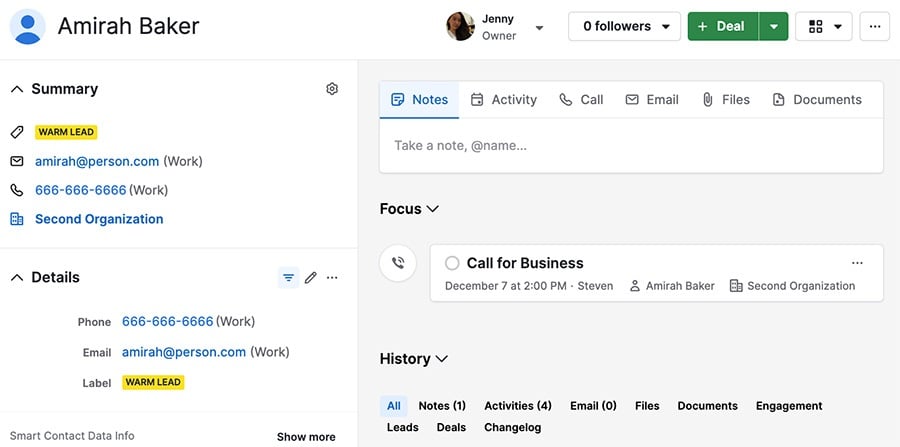
側邊欄
提示:關於詳細檢視側邊欄管理的更詳盡指南,請查看這篇文章。
側邊欄部分包含豐富相關信息,可分為兩部分。
一般資料
您的側邊欄有數個部分,提供聯絡人資料的一般概覽。
- 摘要 – 總是包含相同的四個信息:標籤、電子郵件地址、電話號碼和關聯機構/聯絡人
- 詳情 – 您可以選擇顯示這裡的任何可用欄位,包括默認和自定義欄位
- 概覽 – 顯示為聯繫人創建的活動,以及與之互動的使用者
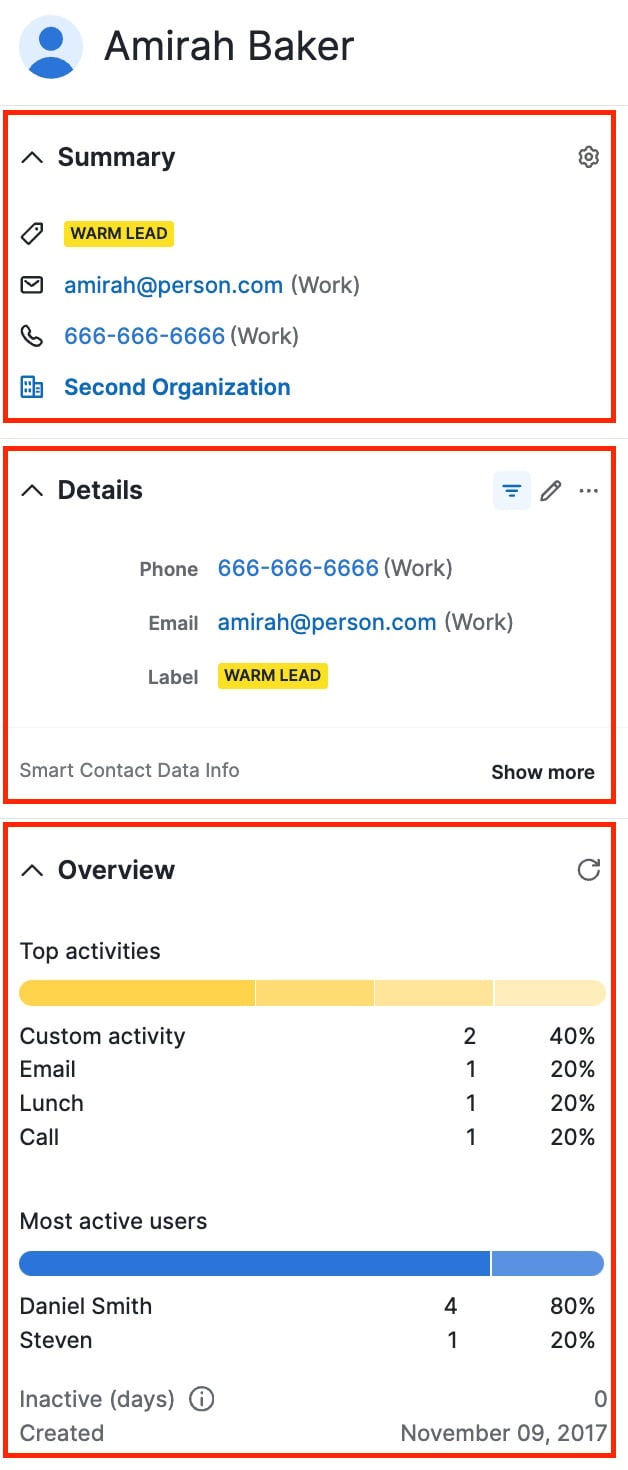
關聯項目
您還可以在側邊欄中找到任何關聯的線索、成交、聯絡人和專案。
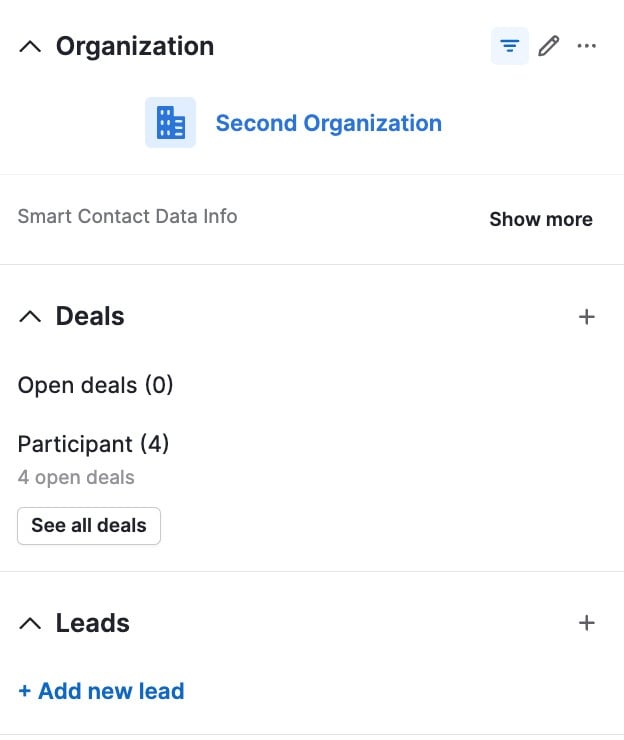
此外,您可以在側邊欄中找到智能副本抄送 (Smart BCC) 鏈接,營銷狀態 和 電子郵件活動 的數據。
提示:智慧聯絡人數據 可通過單擊側邊欄中的”顯示更多“ 在窗口折疊時訪問。如果您沒有看到此選項,請檢查您的側邊欄部分以確保它可見。
管理您的側邊欄
更改側邊欄部分的可見性或順序有兩種方式。
您可以單擊聯絡人摘要右上角的齒輪圖標。
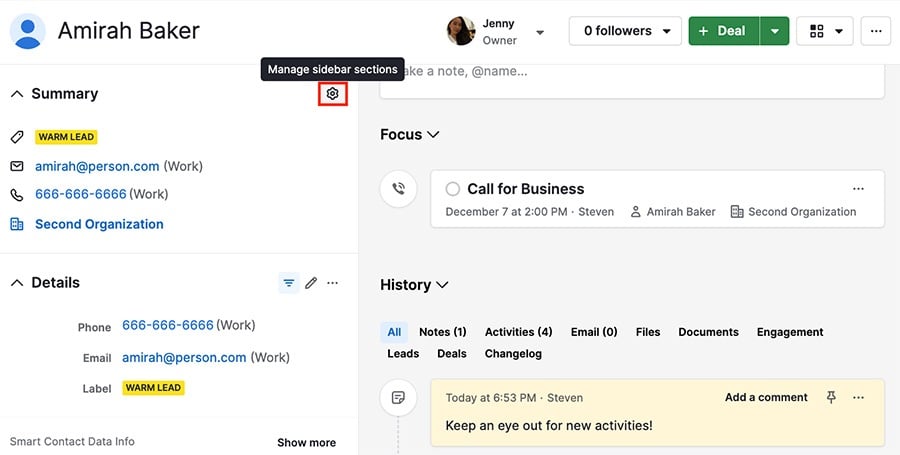
提示:側邊欄的摘要部分無法移動或調整。
更改日誌
在您的項目的歷史下,您可以選擇 更改日誌。
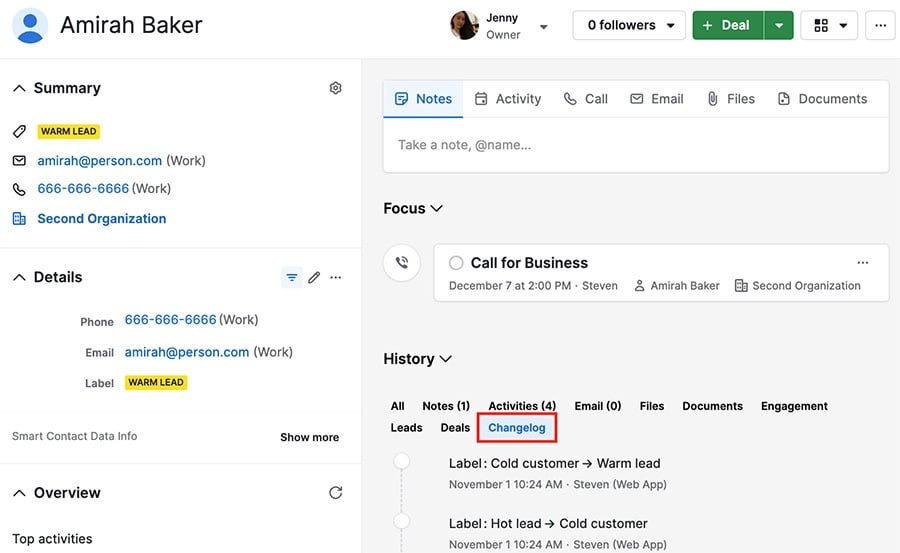
這將為您提供一個詳細的更新列表,包括這些更改是何時進行的以及由哪個用戶進行的。
懸停卡片
在詳細視圖中,您可以將光標懸停在特定項目上,並查看包含該項目數據的卡片。
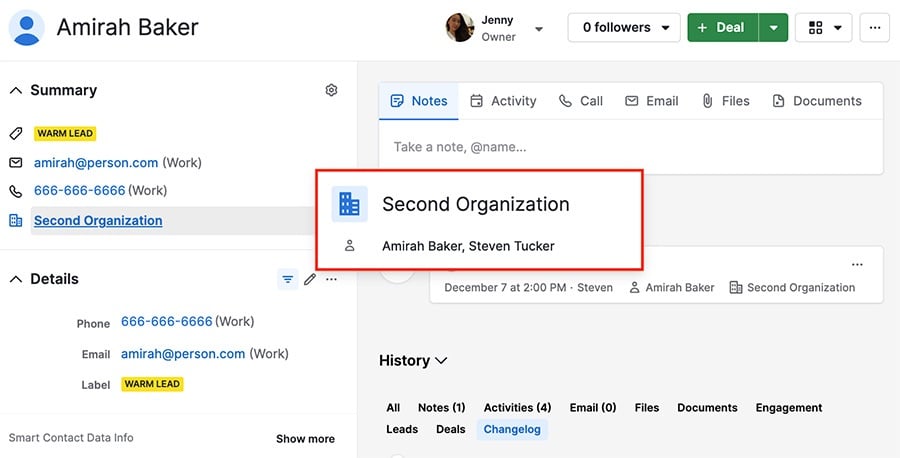
追隨者
注意: 有關 Pipedrive 中追隨者的更多信息,請查看此指南。
您可以使用屏幕右上角的下拉菜單,添加或刪除與聯繫人的追隨者,包括自己。
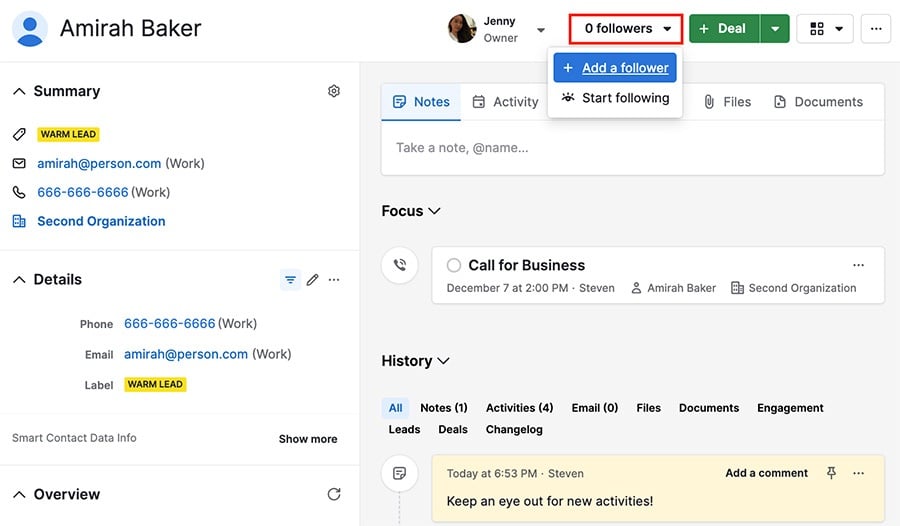
要刪除追隨者,請將滑鼠懸停在其名稱上,然後點擊垃圾桶圖示。
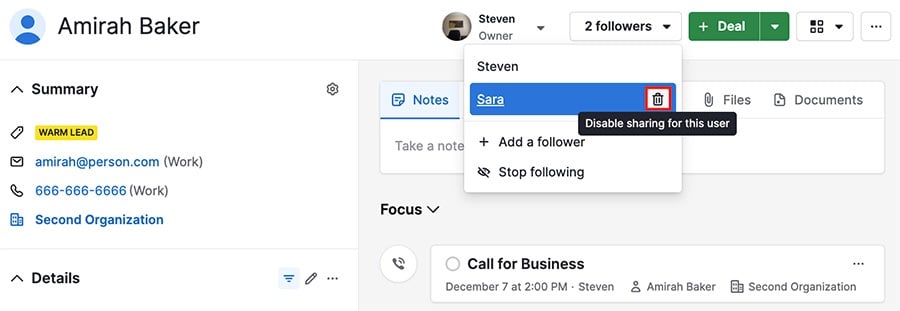
焦點
焦點部分確保當您打開通訊錄時,最重要的信息是可見的。
在這裡,您可以找到即將到來的活動,以及郵件草稿和置頂的備忘錄。
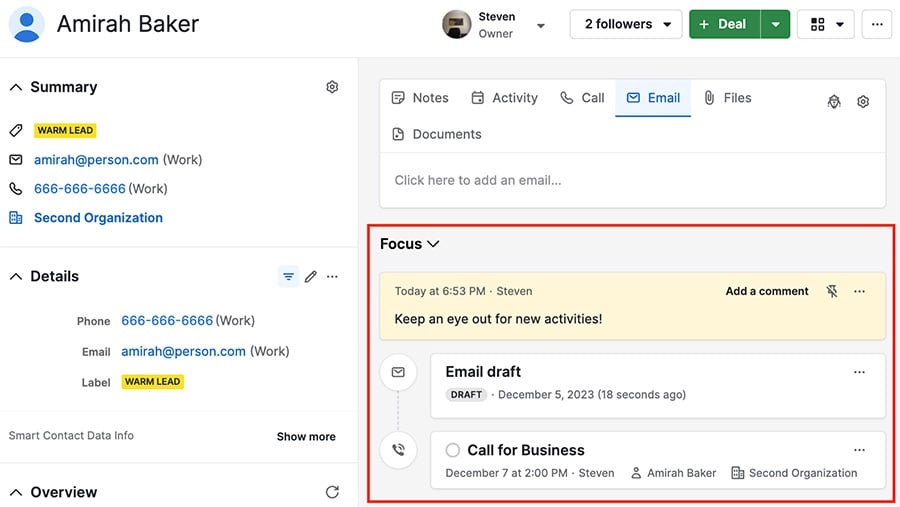
您可以點擊焦點旁邊的向下箭頭,折疊菜單並快速訪問您的歷史。
歷史
此部分包括對聯繫人進行的任何更新,並分為多個部分以便於輕鬆篩選。
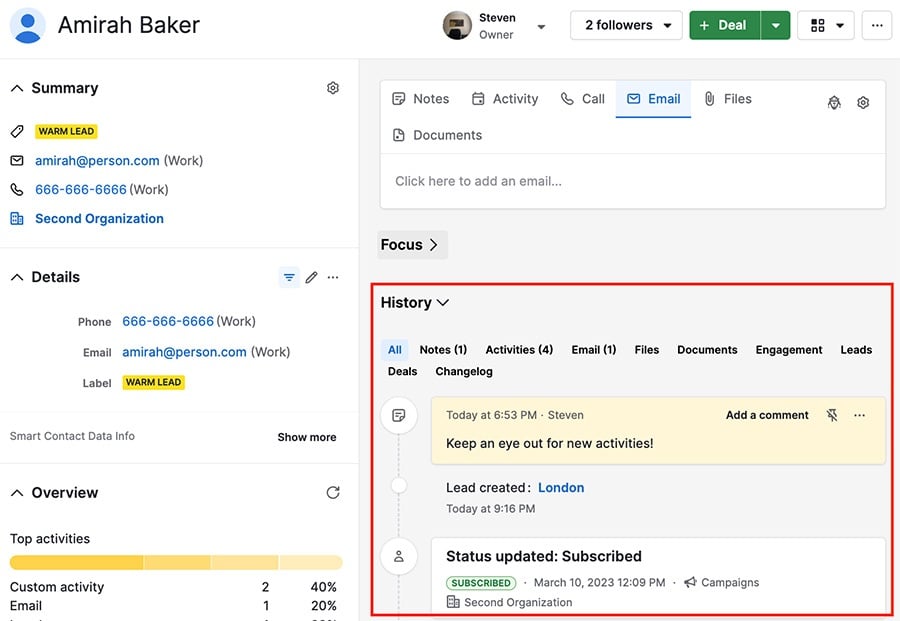
這篇文章有幫助嗎?
是
否